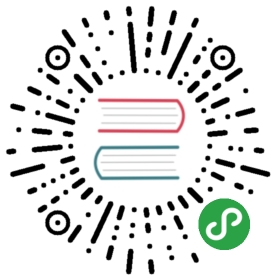Kubernetes 部署
Kubernetes(K8S) 是非常强大的容器编排工具,可以管理大型集群、微服务、分布式应用等等,是生产环境多节点部署中非常合适的选择。
而 Crawlab 作为分布式爬虫管理平台,同样也支持 Kubernetes 部署。Kubernetes 部署适合比较大型的分布式应用,但如果您有几台机器,也是可以实践的,Kubernetes 将降低您管理分布式应用的成本。
如果对 Kubernetes 还不了解,可以在 Kubernetes 中文社区入门课程 中学习相关知识;如果您已经了解 Docker,可以参考另外一个比较不错的免费资源,《从Docker到Kubernetes进阶》;同时也推荐掘金的 《Kubernetes 从上手到实践》 掘金小册(付费)学习快速入门 K8S 集群的知识;如果想深入了解 K8S 的原理,建议学习极客时间上张磊的 《深入剖析Kubernetes》。注意,由于 Kubernetes 发展很快,可能很多教程的 K8S 版本已经有些老了,有些命令在新版本不生效,因此为了保证您使用的命令和配置是最新的版本,请开发者参考 Kubernetes 官方文档。
本小节将详细介绍如何在一个 Kubernetes 集群上搭建 Crawlab 多节点应用。首先我们假设您有多台服务器,操作系统均为 Ubuntu 16.04。
推荐人群:
- 需要在生产环境中实践多节点部署 Crawlab 的开发者
- 需要部署大规模爬虫应用(例如分布式爬虫)的开发者
- 了解 Docker、Kubernetes 或希望学习相关知识的开发者
推荐配置:
- Docker: 18.03+
- Kubernetes: 1.17.3+
1. 节点安装配置
如果您已经有一个工作的 K8S 集群,您可以略过本节,直接跳到 2. 配置 Crawlab。
1.1 安装 Docker
我们在 Docker 安装部署 中已经详细讲述了如何安装 Docker,请参考该小节的安装教程在每一台机器上安装 Docker。
⚠️注意:您需要在每一台机器上安装 Docker。
1.2 安装 Kubernetes
安装 Kubernetes 的过程比较繁琐,建议您耐心操作。我们首先将在主节点上安装和配置 Kubernetes,主节点名称叫 master。
1.2.1 拉取 Kubernetes 基础镜像
如果您有比较好的网络环境(例如在国外),可以考虑忽略这一步。
这一步是将 Kubernetes 需要的基础镜像拉取下来,然而国内网速比较糟糕,我们需要用国内的阿里云的镜像。
生成一个名叫 pull_k8s.sh 的 shell 文件,输入以下内容。
#!/bin/bashKUBE_VERSION=v1.17.3KUBE_PAUSE_VERSION=3.1ETCD_VERSION=3.4.3-0DNS_VERSION=1.6.5username=registry.cn-hangzhou.aliyuncs.com/google_containersimages=(kube-proxy:${KUBE_VERSION}kube-scheduler:${KUBE_VERSION}kube-controller-manager:${KUBE_VERSION}kube-apiserver:${KUBE_VERSION}pause:${KUBE_PAUSE_VERSION}etcd:${ETCD_VERSION}coredns:${DNS_VERSION})for image in ${images[@]}dodocker pull ${username}/${image}docker tag ${username}/${image} k8s.gcr.io/${image}docker rmi ${username}/${image}done
然后在 shell 中执行以下命令。
# 改变 pull_k8s.sh 为可执行文件chmod +x pull_k8s.sh# 运行 pull_k8s.sh./pull_k8s.sh
稍等一会儿,K8S 的基础镜像就拉取下来。接下来就可以准备启动 K8S 服务了。
1.2.2 获取 Kubernetes 执行文件
# 获取 Kubernetes Server 安装文件wget -q https://dl.k8s.io/v1.17.3/kubernetes-server-linux-amd64.tar.gz# 解压缩安装文件tar -zxf kubernetes-server-linux-amd64.tar.gz# 拷贝执行文件cp kubernetes/server/bin/kube{adm,ctl,let} /usr/bin/
1.2.3 安装 CNI 执行文件
下载并解压 CNI(Container Network Interface)插件的可执行文件。
wget https://github.com/containernetworking/plugins/releases/download/v0.8.5/cni-plugins-linux-amd64-v0.8.5.tgzmkdir /opt/cni/bin -ptar -xf cni-plugins-linux-amd64-v0.8.5.tgz -C /opt/cni/bin
1.2.4 配置 kubelet
执行以下命令来配置 kubelet 和 kubeadm
# 配置 kubelet.servicecat <<'EOF' > /etc/systemd/system/kubelet.service[Unit]Description=kubelet: The Kubernetes AgentDocumentation=http://kubernetes.io/docs/[Service]ExecStart=/usr/bin/kubeletRestart=alwaysStartLimitInterval=0RestartSec=10[Install]WantedBy=multi-user.targetEOF# 配置 kubeadm.servicecat <<'EOF' > /etc/systemd/system/kubelet.service.d/kubeadm.conf[Service]Environment="KUBELET_KUBECONFIG_ARGS=--bootstrap-kubeconfig=/etc/kubernetes/bootstrap-kubelet.conf --kubeconfig=/etc/kubernetes/kubelet.conf"Environment="KUBELET_CONFIG_ARGS=--config=/var/lib/kubelet/config.yaml"EnvironmentFile=-/var/lib/kubelet/kubeadm-flags.envEnvironmentFile=-/etc/default/kubeletExecStart=ExecStart=/usr/bin/kubelet $KUBELET_KUBECONFIG_ARGS $KUBELET_CONFIG_ARGS $KUBELET_KUBEADM_ARGS $KUBELET_EXTRA_ARGSEOF# 启动 kubeletsystemctl enable kubelet
1.2.5 初始化主节点 Kubernetes 服务
请在 root 权限下进行下列操作。
# 初始化主节点kubeadm init --pod-network-cidr=10.244.0.0/16
这里的 --pod-network-cidr 参数是为了适配 flannel ,一个网络解决方案。如果对 flannel 不熟悉的可以网上自行搜索。
执行完上述操作之后,您在命令行中看到一串输出,类似如下内容。
...You can now join any number of machines by running the following on each nodeas root:kubeadm join 192.168.0.1:6443 --token t14kzc.vjurhx5k98dpzqdc --discovery-token-ca-cert-hash sha256:d64f7ce1af9f9c0c73d2d737fd0095456ad98a2816cb5527d55f984c8aa8a762
最后那一串 kubeadm join x.x.x.x:6443 --token xxxx --discovery-token-ca-cert-hash sha256:xxxx... 就是加入从节点的命令,您需要在从节点上执行这个命令。
1.2.6 配置容器网络
现在可以来配置网络了,我们采用 flannel。
执行以下命令来加入 flannel。
kubectl apply -f https://raw.githubusercontent.com/coreos/flannel/master/Documentation/kube-flannel.yml
1.2.7 验证节点状态
节点初始化完毕后,在命令行中输入以下命令查看节点状态。
kubectl get nodes
您将会看到类似如下输出。
NAME STATUS ROLES AGE VERSIONmaster Ready master 5m v1.17.3
状态 STATUS 为 Ready 表示节点已经成功初始化了。如果状态为 NotReady,表示节点初始化时遇到了问题,需要排查异常。这时可以通过以下命令来查看日志。
journalctl -f -u kubelet.service
1.2.8 加入工作节点
现在的任务就是将剩余的服务器或节点加入到当前的 Kubernetes 集群来了。
在运行 kubeadm join 加入一个工作节点之前,您需要在这个工作节点上执行 1.2.1-4 的步骤,这些都是安装和配置 K8S 服务的基础依赖,需要执行一下。
执行完毕之后,我们来运行 kubeadm join 命令。在 1.2.5 中初始化后获取的输出还记得么, kubeadm join x.x.x.x:6443 --token xxxx --discovery-token-ca-cert-hash sha256:xxxx... 。复制粘贴这段命令,将其在 shell 中运行。等一会儿,您就可以看到输出提示已经加入成功了。这时,我们验证一下,输入以下命令。
kubectl get nodes
得到的输出类似如下。
NAME STATUS ROLES AGE VERSIONmaster Ready master 10m v1.17.3worker1 Ready <none> 1m v1.17.3
我们看到,名叫 worker1 的工作节点已经成功加入进来了,并为 Ready 状态。
⚠️注意:如果您关闭了了在之前启动主节点后需要复制粘贴的 kubeadm join 命令,您可以通过 这篇文章 来加入工作节点。
2. 配置部署 Crawlab
K8S是通过 yaml 文件来配置应用的。下面我们将介绍如何配置 yaml 文件来配置 Crawlab 应用。同样的,我们将配置主节点(Master)和工作节点(Node)。这里介绍两种部署方式:首先我们将用一个快速配置的例子来部署 Crawlab 应用,这个只是预览体验用,不推荐应用在生产环境中;第二种是生产环境部署,相对来说更安全稳定。
2.1 快速部署
这里只是让您快速体验 K8S 部署 Crawlab 集群,不建议在生产中使用。在主节点(或主服务器)中执行以下命令。
# 生成 MongoDB PV(Persistent Volume)kubectl apply https://raw.githubusercontent.com/crawlab-team/crawlab/master/k8s/mongo-pv.yaml# 启动 MongoDBkubectl apply https://raw.githubusercontent.com/crawlab-team/crawlab/master/k8s/mongo.yaml# 启动 Rediskubectl apply https://raw.githubusercontent.com/crawlab-team/crawlab/master/k8s/redis.yaml# 启动 Crawlab 主节点kubectl apply https://raw.githubusercontent.com/crawlab-team/crawlab/master/k8s/crawlab-master.yaml# 启动 Crawlab 工作节点集群kubectl apply https://raw.githubusercontent.com/crawlab-team/crawlab/master/k8s/crawlab-worker.yaml
启动好上述服务之后,等待一段时间让 Pod 启动起来。执行 kubectl get pods -n crawlab 查看 Pod 状态。对 Pod 不了解的开发者可以参考一下 官方文档。
然后,我们打开浏览器,在地址栏输入 http://<master_node_ip>:30088 就可以看到 Crawlab 的登录界面。
2.2 生产环境部署
在 K8S 上做持久化是一个比较繁琐的事情,因此我们建议您先通过 Docker 或直接安装或云储存服务的方式来搭建 MongoDB 和 Redis 数据库。这里我们假设您已经有可用的 MongoDB 和 Redis 数据库。
2.2.1 部署主节点
首先复制一份 crawlab-master.yaml 到本地。
wget https://raw.githubusercontent.com/crawlab-team/crawlab/master/k8s/crawlab-master.yaml
这个文件的内容如下。
apiVersion: v1kind: Servicemetadata:name: crawlabnamespace: crawlab-developspec:ports:- port: 8080targetPort: 8080nodePort: 30088selector:app: crawlab-mastertype: NodePort---apiVersion: apps/v1kind: StatefulSetmetadata:name: crawlab-masternamespace: crawlab-developspec:serviceName: crawlab-masterselector:matchLabels:app: crawlab-mastertemplate:metadata:labels:app: crawlab-masterspec:containers:- image: tikazyq/crawlab:developimagePullPolicy: Alwaysname: crawlabenv:- name: CRAWLAB_SERVER_MASTERvalue: "Y"- name: CRAWLAB_MONGO_HOSTvalue: "mongo"- name: CRAWLAB_REDIS_ADDRESSvalue: "redis"- name: CRAWLAB_SERVER_REGISTER_TYPEvalue: "hostname"ports:- containerPort: 8080name: crawlab
这里需要做的是稍微修改一下上述的容器环境变量,将数据库配置更改为实际的数据库地址。Crawlab 的详细配置请参考 配置章节。
然后执行下列命令使配置生效。
kubectl apply -f crawlab-master.yaml
2.2.2 部署工作节点
复制一份 crawlab-worker.yaml 到本地。
wget https://raw.githubusercontent.com/crawlab-team/crawlab/master/k8s/crawlab-worker.yaml
用编辑器打开 crawlab-worker.yaml。
apiVersion: apps/v1kind: StatefulSetmetadata:name: crawlab-workernamespace: crawlab-developspec:serviceName: crawlab-workerreplicas: 2selector:matchLabels:app: crawlab-workertemplate:metadata:labels:app: crawlab-workerspec:containers:- image: tikazyq/crawlab:developimagePullPolicy: Alwaysname: crawlabenv:- name: CRAWLAB_SERVER_MASTERvalue: "N"- name: CRAWLAB_MONGO_HOSTvalue: "mongo"- name: CRAWLAB_REDIS_ADDRESSvalue: "redis"- name: CRAWLAB_SERVER_REGISTER_TYPEvalue: "hostname"
需要做的就是设置 spec.replicas 来确定启动多少个工作节点。然后就是配置 Crawlab,详细配置请参考 配置章节。
然后执行下列命令使配置生效。
kubectl apply -f crawlab-worker.yaml
2.2.3 验证部署
执行以下命令来查看 Pod 部署情况。
kubectl get pods -n crawlab
输出结果如下。
NAME READY STATUS RESTARTS AGEcrawlab-master-6f8688cfdd-cc8b6 1/1 Running 0 10mcrawlab-worker-6cc6f476f4-bjrbr 1/1 Running 0 7mcrawlab-worker-6cc6f476f4-t9shl 1/1 Running 0 7mcrawlab-worker-6cc6f476f4-w8mc8 1/1 Running 0 7mcrawlab-worker-6cc6f476f4-sg5px 1/1 Running 0 7m
这时打开浏览器,在地址栏输入 http://<master_node_ip>:30088 就可以看到 Crawlab 的登录界面。
3. 下一步
请参考 爬虫章节 来详细了解如何使用 Crawlab。